
Menautkan ke halaman web, email, atau slide di Keynote di iPad
Anda dapat mengubah teks, kotak teks, gambar, bentuk, garis, panah, dan video menjadi tautan yang dapat Anda ketuk selama presentasi untuk membuka halaman web atau pesan email, melompat ke slide lain, atau menutup pertunjukan slide.
Saat Anda mengetik teks di kotak teks atau bentuk, Keynote mendeteksi alamat web (URL) dan alamat email yang sah dan memberinya gaya (misalnya, dengan garis bawah atau warna berbeda) untuk menandakan bahwa tautan aktif. Jika Anda tidak ingin Keynote mendeteksi tautan secara otomatis, Anda dapat mematikan pemformatan tautan otomatis.
Menambahkan tautan
Ketuk objek, kotak teks, atau teks yang dipilih yang ingin Anda ubah menjadi tautan, lalu ketuk Tautan.
Ketuk Tautkan Ke dan pilih tujuan (Slide, Halaman Web, atau Email).
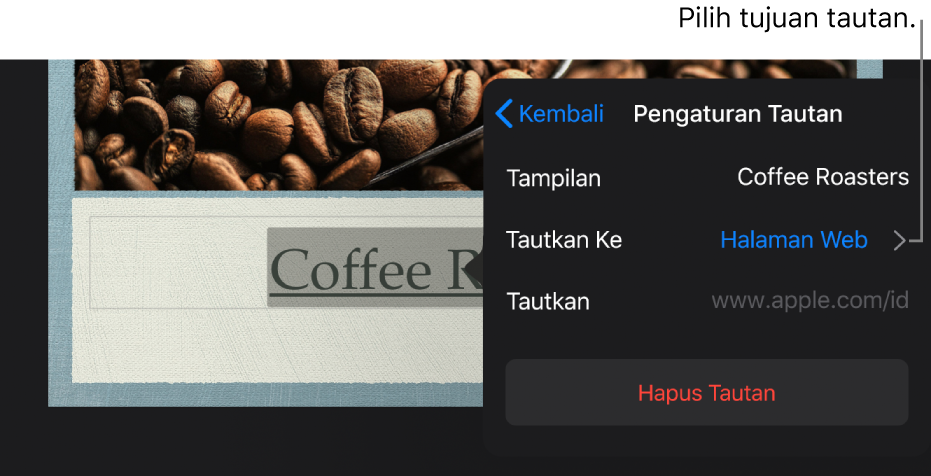
Menetapkan detail untuk tujuan:
Slide: Membuka slide lainnya di presentasi. Pilih salah satu opsi slide atau ketuk Tautkan Ke Slide dan pilih nomor slide.
Halaman web: Membuka halaman web di browser. Di bidang Tautan, masukkan URL untuk halaman web. Untuk tautan teks, di bidang Tampilan, masukkan teks yang ingin Anda tampilkan kepada pembaca. Misal, Anda mungkin ingin menampilkan nama domain dan bukan keseluruhan alamat web.
Email: Membuka pesan email yang dialamatkan sebelumnya dengan alamat yang Anda sediakan di bidang Kepada. Untuk tautan teks, di bidang Tampilan, masukkan teks yang ingin Anda tampilkan kepada pembaca. Misal, Anda mungkin ingin menampilkan nama penerima dan bukan keseluruhan alamat web. Masukkan subjek di bidang Subjek atau kosongkan.
Tutup pertunjukan slide: Mengakhiri pertunjukan slide.
Untuk memverifikasi tujuan, ketuk Kembali, lalu ketuk tombol Buka Slide, Buka Tautan, atau Tulis email.
Jika Anda tidak perlu memverifikasi tautan, ketuk slide untuk menutup kontrol.
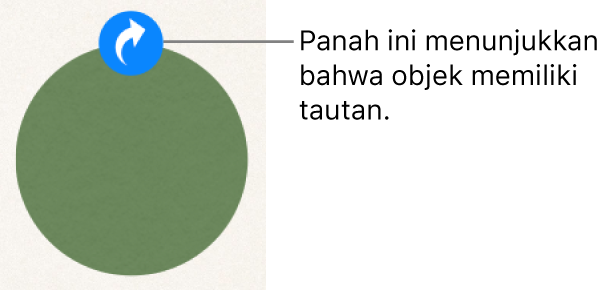
Teks yang ditautkan akan digarisbawahi, dan ikon tautan (terlihat seperti panah melengkung) akan muncul di samping objek yang ditautkan. Ikon tidak muncul saat Anda memutar presentasi Anda.
Mengedit atau menonaktifkan tautan
Ketuk teks yang ditautkan atau ikon tautan di objek yang ditautkan.
Jika tautan ada di sel tabel, ketuk sel tabel terlebih dahulu, lalu ketuk ikon tautan.
Di editor tautan, ketuk Pengaturan Tautan.
Buat perubahan Anda atau ketuk Hapus Tautan.
Saat Anda menghapus tautan, teks tautan disimpan, tetapi pemformatan tautan dihapus dan tautan tidak lagi aktif.
Setelah selesai, ketuk slide untuk menutup Pengaturan Tautan.
Mematikan pemformatan otomatis untuk tautan
Jika tidak ingin Keynote memformat URL situs web dan alamat email menjadi tautan aktif, Anda dapat mematikan pemformatan otomatis.
Ketuk
 di bagian atas layar.
di bagian atas layar.Ketuk Pengaturan, lalu ketuk Koreksi Otomatis.
Matikan Terapkan Gaya Tautan.
Tautan tidak lagi terlihat seperti tautan, tapi masih aktif kecuali Anda juga mematikan Deteksi Tautan Secara Otomatis.
Pengaturan diterapkan ke teks baru yang Anda masukkan di semua presentasi Keynote. Tautan yang ada tidak dipengaruhi oleh perubahan.
Anda dapat mengatur pertunjukan slide agar menjadi presentasi interaktif yang mengubah slide saat pemirsa mengetuk tautannya. Sebuah presentasi interaktif yang hanya merupakan tautan berguna terutama dalam pengaturan kios.